
Dans certaines circonstances, il est nécessaire d’incliner ou de pivoter une image, et Photoshop propose différents outils pour faire pivoter une photo et ainsi répondre à vos attentes. Ci-dessous, vous allez découvrir quelques méthodes qui vous permettront de le faire en utilisant ce logiciel. Il suffit que vous trouviez lequel de ces procédés vous correspond le mieux.
Comment retourner une image dans Photoshop ?
Sur Photoshop, tourner une image ou effectuer un calque dans une image peut se faire de différentes manières. Ces méthodes sont les suivantes.
1- Le procédé à suivre pour faire pivoter une image entière dans Photoshop
Quand vous désirez tourner une photo complètement, il existe un outil de rotation sur Photoshop qui vous permet de le faire. Son objectif est ainsi d’effectuer la manipulation sur tout le contenu de la toile.
Les étapes à suivre sont :
- Démarrez le logiciel de retouche Photoshop et ouvrez-y l’image à photoshoper.
- Tout en haut se trouve l’option « Image », cliquez-la, puis appuyez sur « Rotation d’image » et quelques options pour retourner l’image vont apparaître. Vous n’aurez plus qu’à choisir l’une d’elles.
- Cliquez sur Édition> Rotation de l’image> Arbitraire dans le cas où vous désirez préciser manuellement un degré de rotation. Puis définissez l’option « Angle », soit dans le sens antihoraire, soit dans le sens horaire et validez la modification en cliquant sur « D’accord ».
Avant de fermer le logiciel, n’oubliez pas d’enregistrer l’image avec l’orientation correcte.
Toutefois, si le résultat ne vous convient pas, vous pouvez appuyer sur « Commande + Z » sur un Mac et « Ctrl + Z » pour Windows afin d’annuler la rotation d’image sur Photoshop.
2- Les étapes pour faire pivoter une image en utilisant des calques
La rotation sur Photoshop peut aussi se faire autrement. Lorsque vous ne voulez retourner que quelques parties d’une image qui disposent de leurs propres calques, cela est possible. Pour le faire, sélectionnez uniquement les éléments avec lesquels vous souhaitez effectuer la rotation du calque Photoshop.
Ici, vous devez vous servir d’un tout autre moyen : l’outil de transformation. Ce dernier est l’une des nombreuses fonctionnalités proposées par le logiciel. Son rôle est de retourner des objets spécifiques dans les photos.
En respectant les procédés ci-dessous, vous pourriez faire pivoter une partie de l’image principale. Sinon, vous pouvez aussi retourner d’autres éléments qui ont des calques individuels.
- Après avoir ouvert la photo sur Photoshop, parcourez la liste des calques et appuyez sur celui que vous voulez tourner.
- Puis, cliquez sur « Editer » et avant d’opter pour une option de rotation, sélectionnez « Transformer ».
- Allez dans « Édition> Transformation gratuite » pour que l’orientation de l’image à retourner suive un angle précis.
- Pour valider, il est important d’appuyer sur l’icône de coche se trouvant en haut.
3- Comment faire une rotation avec l’outil de recadrage ?
De base, dans le logiciel de retouche Photoshop, cet outil est destiné à recadrer les images. Cependant, il peut être aussi employé dans le but de retourner une image si vous désirez recadrer la photo en même temps.
Voyons alors comment changer l’orientation d’une photo à l’aide de cet outil.
- Lorsque l’image est déjà ouverte dans Photoshop, sur le côté gauche se trouve la barre d’outils et cliquez sur l’outil de recadrage. Pour l’activer plus rapidement, vous pouvez appuyer sur C.
- Cliquez sur l’image et mettez le curseur sur un coin.
- La rotation peut commencer lorsque le curseur emprunte le design d’une icône à double flèche.
- Pour enregistrer les changements opérés, appuyez sur l’icône de coche.
4- Comment retourner une image afin de juste visualiser le résultat ?
Pour ceux qui souhaitent faire pivoter une image uniquement dans le but de savoir à quoi ressemblerait cette dernière si elle était orientée autrement, Photoshop propose un moyen adéquat. Avec cet outil portant le nom de Rotation de la vue, même si vous réalisez des modifications, celles-ci ne sont pas permanentes.
Voici comment l’utiliser :
- Entrez dans la barre d’outils et cliquez sur Outil de rotation de la vue. Pour l’activer, vous pouvez aussi appuyer directement sur R.
- En cliquant sur l’image, la rotation peut commencer.
- Si vous avez déjà un degré précis pour faire pivoter le tout, ce dernier est à taper dans la case appropriée.
- Le bouton Réinitialiser la vue vous permet de revenir à l’état initial et ainsi annuler les ajustements effectués.
Comment créer une fonction d’automatisation dans Photoshop ?
Les méthodes précédemment présentées sont certes pratiques pour pivoter une photo, mais si vous devez en traiter plusieurs, cela prendra du temps. Cette option Actions a pour objectif d’effectuer la rotation d’un lot d’images. Pour le faire :
- Mettez sur votre bureau un nouveau dossier « Rotation ».
- Passez ensuite dans Photoshop et ouvrez une image.
- Cliquez sur « Actions » dans « La fenêtre ». Puis sélectionnez Créer une nouvelle action et entrez un nom.
- Terminez sur Record.
- Effectuez le pivotement comme vous le souhaitez, puis réalisez un enregistrement sous le dossier de votre bureau avec le format de votre choix.
- Dans le volet Actions, cliquez sur le bouton d’arrêt.
Maintenant, vous pouvez faire usage de la fonction d’automatisation pour pivoter des images sur Photoshop en suivant les étapes ci-dessous :
- Copiez les images à pivoter dans un nouveau dossier à créer sur le bureau que vous nommerez « Faire tourner ».
- Dans Photoshop, faite un clic sur Fichier> Automatiser> Lot
- Retrouvez dans le menu déroulant Action celui que vous avez mis au point.
- Sélectionnez également le dossier La Source dans ce même menu. Puis sur Choisir, trouvez le dossier Faire tourner où sont logées toutes les images.
- Terminez par D’accord.
Nous espérons que grâce à cet article, vous parviendrez à savoir comment faire pivoter une image sur Photoshop.
Laisser un commentaire
2 COMMENTAIRES

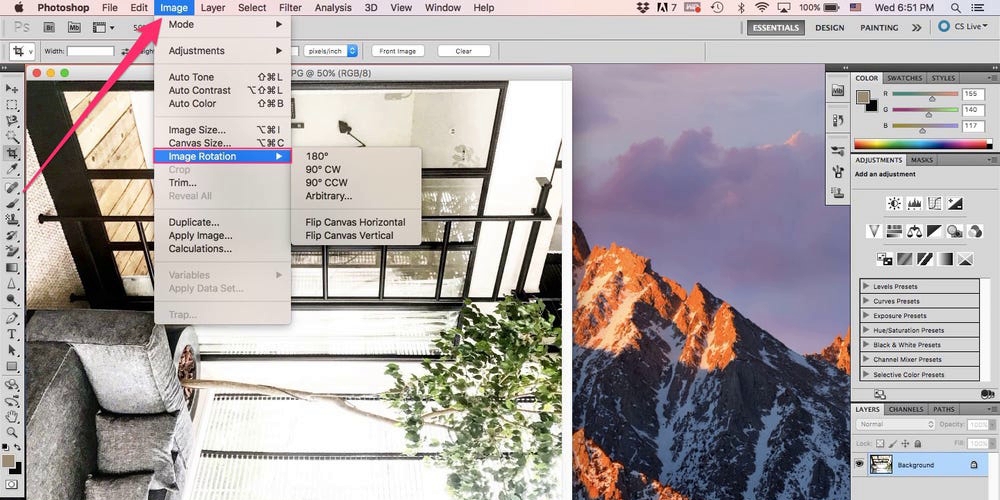
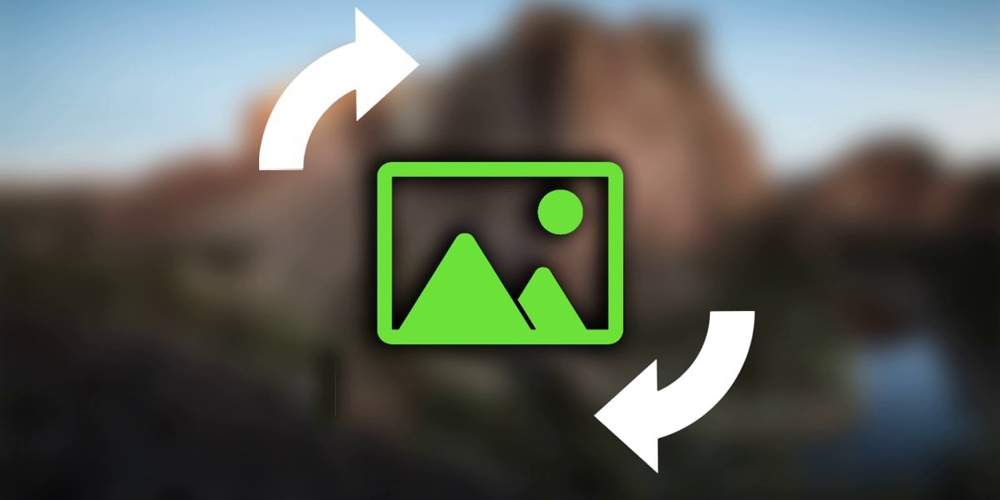
October 3, 2022 at 11:05 am
Bonjour
J’ai besoin de votre aide pour roter une centaine d’image a 90 degré. c’est a dire mes images sont en portrait et je veux les ramener en paysage.
Comment faire?
je veux créer une action pour pouvoir le faire.
Aider moi avec les différentes étapes a suivre.
merci
Répondre
October 4, 2022 at 2:15 pm
Bonjour Maimouna,
Merci d’avoir pris le temps de nous écrire. Malheureusement, à part les étapes citées dans la partie “Comment créer une fonction d’automatisation dans Photoshop ?” de l’article, nous n’avons pas d’autres informations sur la façon de faire pivoter plusieurs images.
Cordialement,
L’équipe Photovideotrend.com
Répondre